windows7设置共享文件夹密码 win7系统共享文件夹如何设置访问密码
更新时间:2024-01-19 18:01:17作者:xtyang
在Windows 7系统中,共享文件夹是一种非常便捷的方式,可以让我们在局域网内共享文件和资源,有时我们希望对特定的共享文件夹设置访问密码,以确保只有授权的用户能够访问其中的内容。在Windows 7中如何设置共享文件夹的访问密码呢?本文将为您详细介绍Windows 7设置共享文件夹密码的方法,让您轻松掌握这一技巧。无论您是为了保护隐私还是防止未授权的访问,设置共享文件夹密码都是一个可行的选择。接下来我们将一步步教您如何进行设置。
win7系统给共享文件夹设置密码的操作方法如下所示:
1.点击开始---控制面板
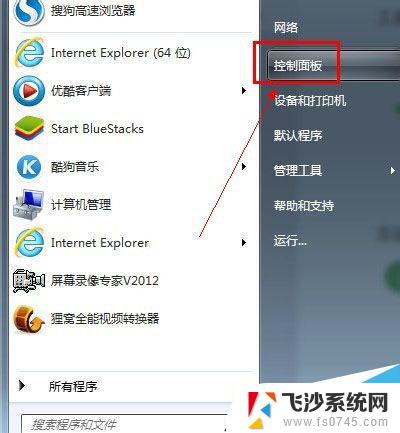
2.然后点击“网络和internet ”
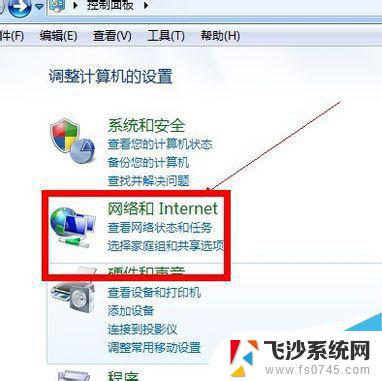
3.选择“网络和共享中心”
4.再选中“更改高级共享设置”
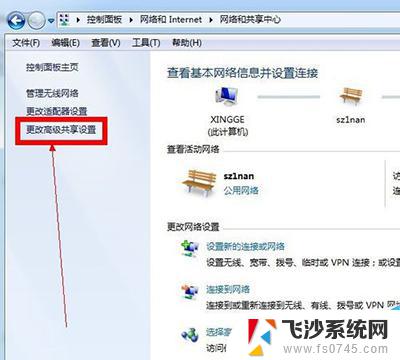
5.然后在出现的窗口中,在启用密码保护共享面前打钩,点击保存修改。下一次对方要访问自己电脑共享之前,就需要输入密码才可以访问了
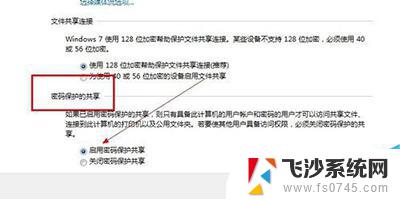
6.下一次对方要访问自己电脑共享之前,就有输入自己电脑设置的密码才可以访问了
以上就是windows7设置共享文件夹密码的全部内容,如果遇到这种情况,你可以按照以上步骤解决,非常简单快速。
windows7设置共享文件夹密码 win7系统共享文件夹如何设置访问密码相关教程
-
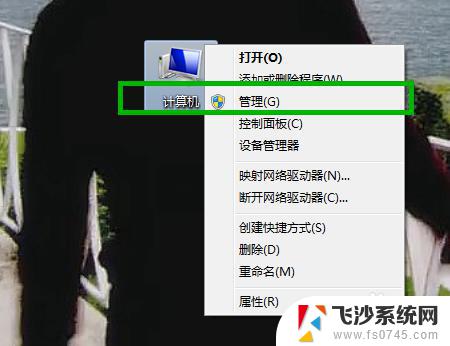 win7共享文件密码 Win7局域网共享文件夹账户密码设置
win7共享文件密码 Win7局域网共享文件夹账户密码设置2023-10-25
-
 w7系统共享文件夹怎么设置 Win7如何设置共享文件
w7系统共享文件夹怎么设置 Win7如何设置共享文件2024-05-29
-
 win7访问共享需要输入用户名和密码 Win7共享文件夹提示输入网络密码
win7访问共享需要输入用户名和密码 Win7共享文件夹提示输入网络密码2024-05-16
-
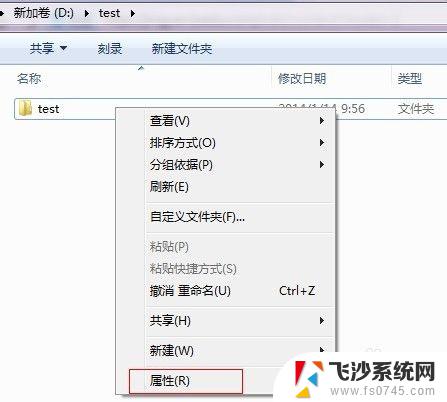 win7中如何共享文件夹 win7网络共享文件夹设置步骤
win7中如何共享文件夹 win7网络共享文件夹设置步骤2023-09-10
- win7共享密码怎么取消 Win7取消局域网共享文件访问密码步骤
- win7如何创建共享文件夹 Win7电脑如何建立共享文件夹
- win7如何建立文件共享 电脑共享文件夹的创建方法
- win7网络共享文件 Win7如何设置文件共享
- win7系统不能共享打印机 WIN7无法访问共享文件夹的解决办法
- win7 局域网 共享文件夹 WIN7局域网文件共享设置方法详细步骤
- win7耳机插在电脑上还是外放 win7耳机插上外放有声音怎么办
- 电脑window7怎么连接wifi Win7怎么连接WiFi网络
- 电脑连不上网有个黄色感叹号 Win7连不上网出现黄色感叹号怎么处理
- windows7桌面图标消失怎么办 win7桌面上我的电脑图标不见了怎么办
- 电脑中怎样把游戏彻底删除,win 7 win7自带游戏删除方法
- windows7网络连接不上 win7网络连接无法使用怎么办
win7系统教程推荐
- 1 win7电脑之间怎么共享文件 WIN7共享文件给其他电脑步骤
- 2 w7图标大小怎么设置在哪里 win7如何调整桌面图标大小
- 3 win7扩展屏不显示任务栏 win7双显示器如何显示相同任务栏
- 4 win7自带键盘怎么打开 win7内置键盘如何打开
- 5 win8快速换成win7系统 联想电脑win8换win7图文教程
- 6 win7笔记本没有wifi连接功能 win7无线网络连接无法连接
- 7 windows图标字体颜色 Win7/8桌面图标字体颜色改变技巧
- 8 win7代码0×0000050 win7系统蓝屏代码0x00000050解决步骤
- 9 windows 如何切换windows 系统版本 电脑怎么切换到win7系统
- 10 怎么激活windows 7系统 win7激活后出现黑屏怎么处理